การปิดตำแหน่งบน iPhone ช่วยปกป้องความเป็นส่วนตัว บทความนี้จะแนะนำวิธีปิดตำแหน่งเพื่อช่วยคุณควบคุมการแชร์ตำแหน่งและการใช้งานอุปกรณ์!
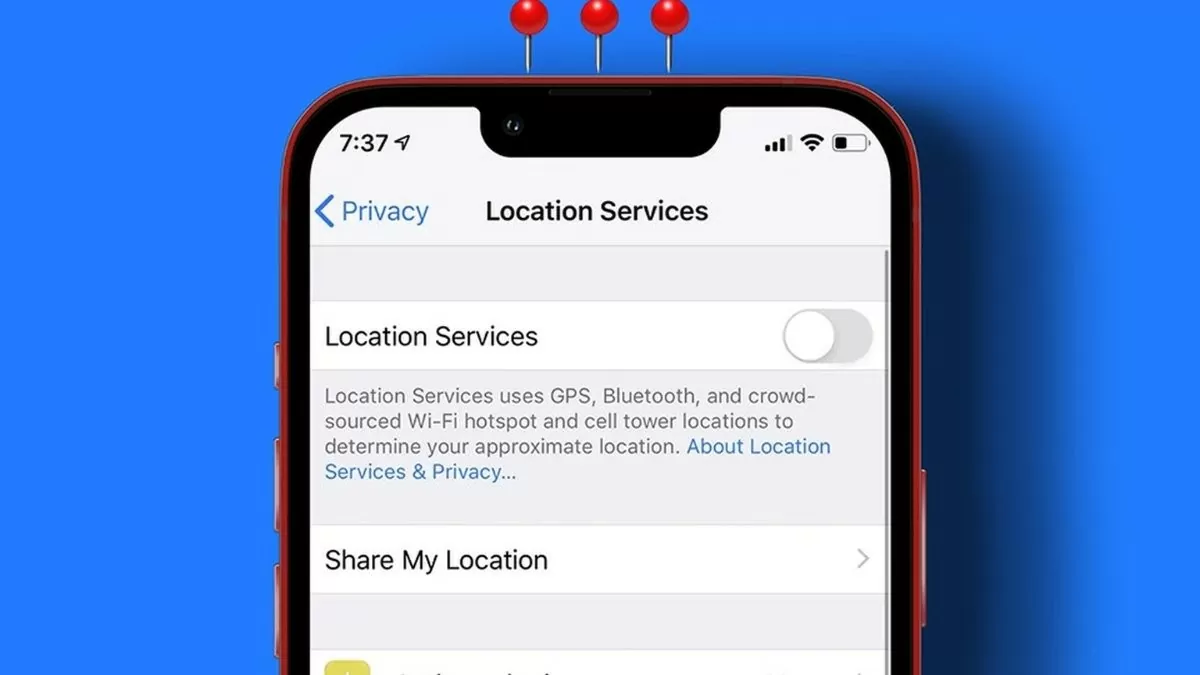 |
คำแนะนำในการปิดตำแหน่ง iPhone อย่างมีประสิทธิภาพและปลอดภัย
มีหลายวิธีในการปิดบริการระบุตำแหน่งบน iPhone ของคุณ ซึ่งจะช่วยปกป้องความเป็นส่วนตัวและประหยัดแบตเตอรี่ ต่อไปนี้เป็นคำแนะนำเกี่ยวกับวิธีการปิดบริการระบุตำแหน่งทั้งระบบ แอปต่อแอป และบริการระบบบน iPhone ของคุณ
คำแนะนำเกี่ยวกับวิธีการปิดบริการระบุตำแหน่ง GPS บน iPhone อย่างมีประสิทธิภาพ
เมื่อคุณปิดบริการระบุตำแหน่ง แอปและบริการทั้งหมดบน iPhone ของคุณจะไม่ใช้ GPS ในการระบุตำแหน่งอุปกรณ์ของคุณอีกต่อไป
ขั้นตอนที่ 1 : เปิดแอปพลิเคชั่น "การตั้งค่า"
ขั้นตอนที่ 2 : เลื่อนลงและเลือก “ความเป็นส่วนตัว” ในรายการการตั้งค่า
ขั้นตอนที่ 3 : หากต้องการปิด "บริการระบุตำแหน่ง" เพียงเลื่อนสวิตช์ไปที่ปิด เมื่อปิดแล้ว บริการระบุตำแหน่งบน iPhone ของคุณจะถูกปิดใช้งานโดยสมบูรณ์
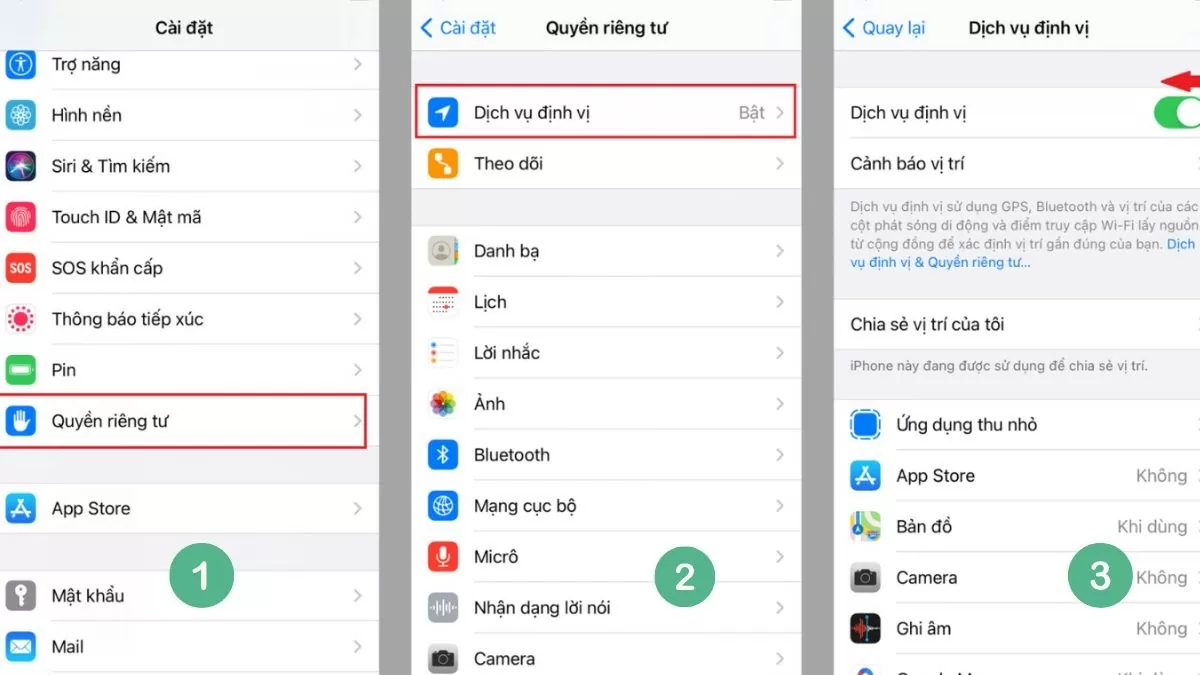 |
วิธีปิดตำแหน่งที่ตั้งบน iPhone สำหรับแอปพลิเคชันง่ายๆ แต่ละตัว
หากคุณไม่ต้องการปิด GPS โดยสิ้นเชิง การปิดการระบุตำแหน่งสำหรับแอปบางตัวอาจเป็นทางเลือกที่ดีกว่า นี่คือวิธีง่ายๆ ในการทำเช่นนี้:
ขั้นตอนที่ 1 : ขั้นแรกให้เปิด "การตั้งค่า"
ขั้นตอนที่ 2 : เลือก "ความเป็นส่วนตัว"
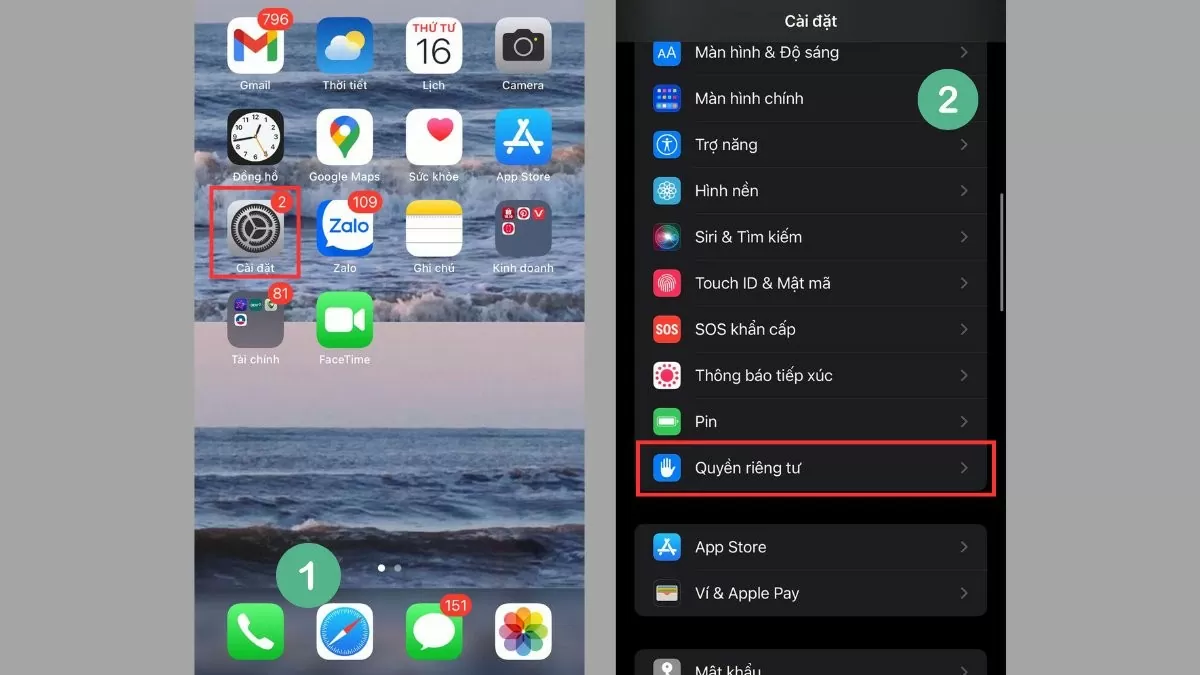 |
ขั้นตอนที่ 3 : จากนั้นเลือก "Location Services" คุณจะเห็นรายการแอปพลิเคชันที่กำลังร้องขอการเข้าถึงฟีเจอร์ระบุตำแหน่ง คุณสามารถปรับหรือปิดการอนุญาตสิทธิ์บริการระบุตำแหน่งสำหรับแต่ละแอปพลิเคชันได้ตามต้องการ
 |
ขั้นตอนต่อไป ให้เลือกแอปพลิเคชันที่คุณต้องการปรับการเข้าถึงตำแหน่งที่ตั้ง หน้าจอจะแสดง 4 ตัวเลือกดังต่อไปนี้:
- "ไม่" : เลือกตัวเลือกนี้เพื่อหยุดการติดตามตำแหน่งโดยสมบูรณ์ในขณะที่ใช้แอป
- "ถามครั้งต่อไป" : แอปจะขอเข้าถึงตำแหน่งของคุณทุกครั้งที่เปิดขึ้นมา
- “ขณะใช้แอป” : ระบบจะติดตามตำแหน่งเฉพาะขณะที่แอปเปิดอยู่เท่านั้น อย่างไรก็ตาม หากแอปทำงานอยู่เบื้องหลัง GPS จะยังคงทำงานต่อไป หากต้องการปิดการทำงานโดยสมบูรณ์ ให้ดับเบิลคลิกปุ่มโฮมแล้วปัดขึ้นบนแอปเพื่อปิด
- "เสมอ" : อนุญาตให้แอปนี้ใช้ตำแหน่งอย่างต่อเนื่อง แม้ว่าจะไม่ได้ใช้งานแอปก็ตาม
คำแนะนำเกี่ยวกับวิธีการปิดการแชร์ตำแหน่งที่ตั้งบน iPhone
การแชร์ตำแหน่งอาจเป็นประโยชน์ในบางสถานการณ์ แต่หากไม่จำเป็น การปิดจะช่วยปกป้องความเป็นส่วนตัวของคุณได้ดีขึ้น
ขั้นตอนที่ 1 : เปิด "การตั้งค่า"
ขั้นตอนที่ 2 : ที่ด้านบนของหน้า "การตั้งค่า" เลือกส่วนที่มีข้อมูลส่วนบุคคลของคุณ รวมถึงชื่อและบัญชี Apple ID ของคุณ
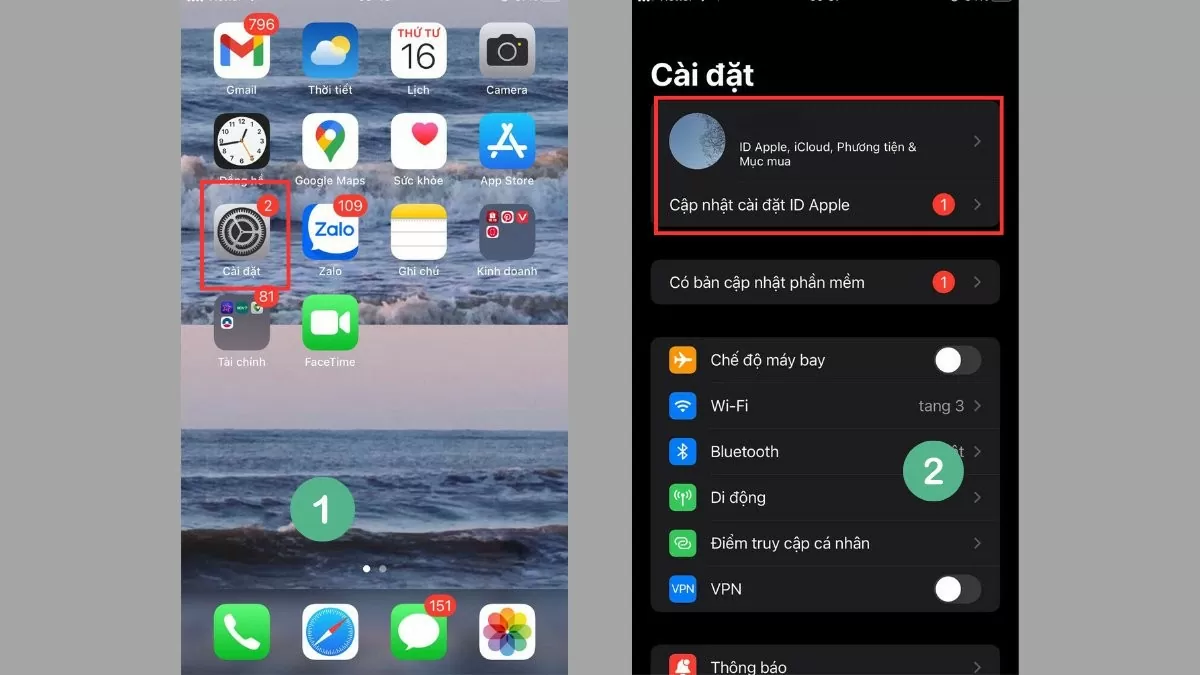 |
ขั้นตอนที่ 3 : เลือก "ค้นหา" หรือ "ค้นหา iPhone" ต่อไปเพื่อดำเนินการขั้นตอนถัดไป
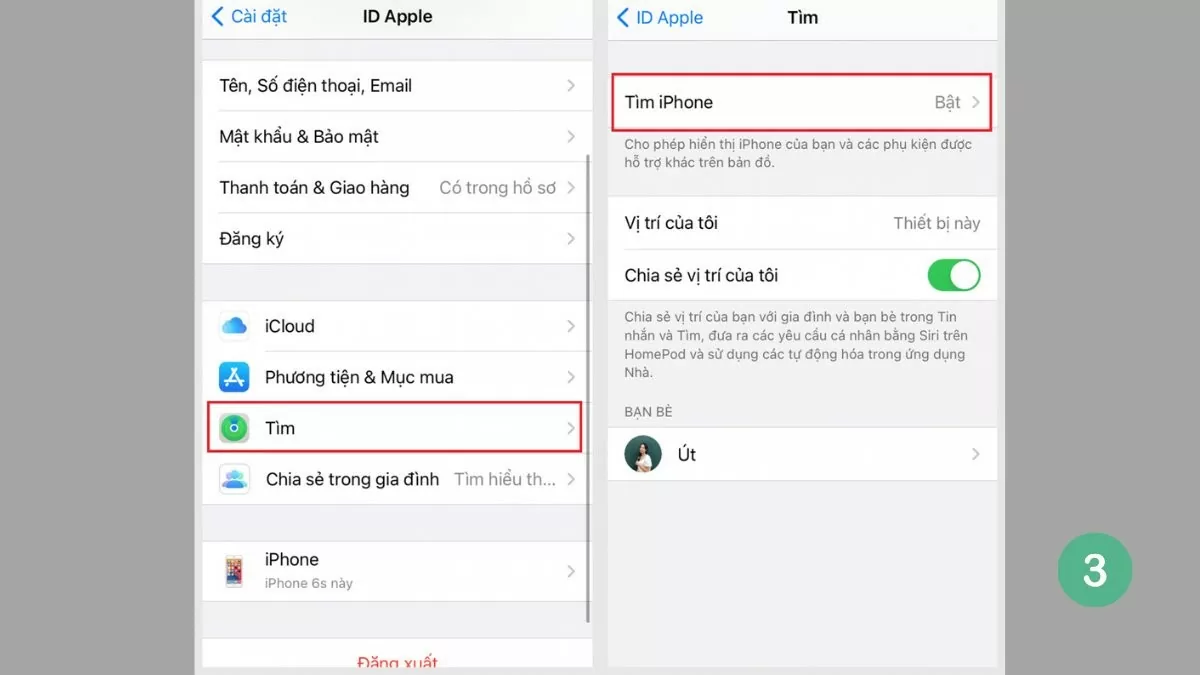 |
ปิดตำแหน่ง iPhone สำหรับบริการระบบ
นอกจากแอปเหล่านี้แล้ว บริการระบบบางอย่างบน iPhone ยังใช้ข้อมูลตำแหน่งเพื่อสนับสนุนฟีเจอร์ต่างๆ เช่น การปรับเทียบเข็มทิศ การแชร์ตำแหน่ง หรือการแนะนำตำแหน่ง บริการเหล่านี้ไม่เพียงแต่ส่งผลต่อการปกป้องข้อมูลส่วนบุคคลเท่านั้น แต่ยังกินแบตเตอรี่ของอุปกรณ์อีกด้วย ดังนั้น การปิดบริการระบบเหล่านี้จึงไม่เพียงแต่ช่วยปกป้องความเป็นส่วนตัวเท่านั้น แต่ยังช่วยเพิ่มประสิทธิภาพการทำงานของอุปกรณ์ โดยเฉพาะอย่างยิ่งเมื่อคุณไม่จำเป็นต้องใช้ฟีเจอร์ที่เกี่ยวข้องกับ GPS
ขั้นตอนที่ 1 : ขั้นแรก ให้เปิด "การตั้งค่า" > "ความเป็นส่วนตัว"
ขั้นตอนที่ 2 : เลือก "Location Services" เมื่อเข้าไปแล้ว ให้เลือก "System Services"
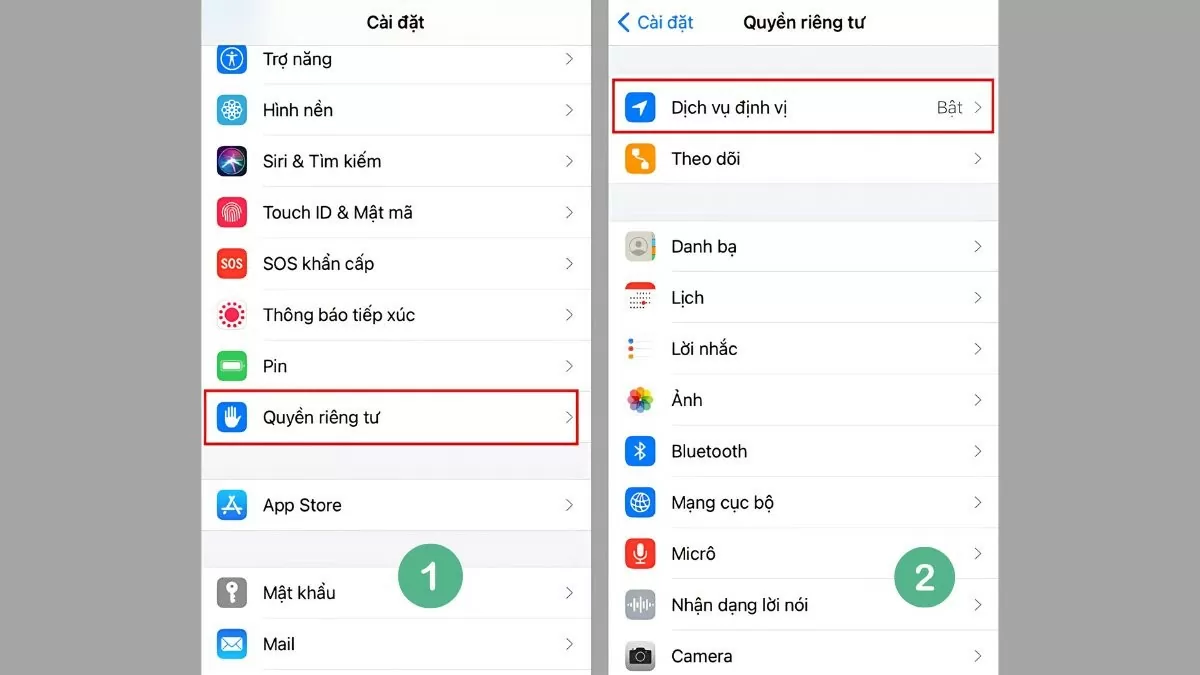 |
ขั้นตอนที่ 3 : หากต้องการปิดตำแหน่งสำหรับบริการระบบ เพียงแค่เลื่อนสวิตช์ไปที่สถานะปิด (สีเทา) โดยการลากจากขวาไปซ้าย ซึ่งจะปิดใช้งานฟังก์ชันตำแหน่ง
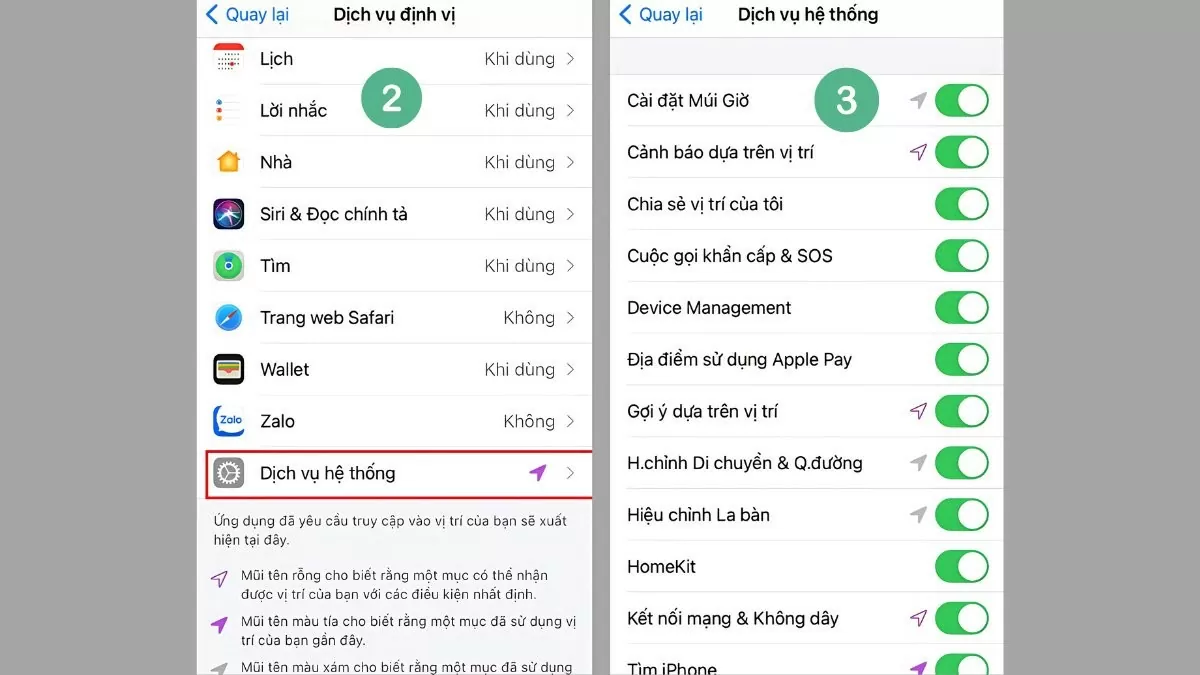 |
วิธีเปิดใช้งานตำแหน่งที่ตั้งบน iPhone
เมื่อคุณต้องการใช้บริการ GPS สำหรับแอปพลิเคชันหรือฟีเจอร์ต่างๆ คุณจำเป็นต้องเปิดใช้งานการระบุตำแหน่งบน iPhone คุณสามารถเปิดใช้งานการระบุตำแหน่งสำหรับแต่ละแอปพลิเคชันหรือบริการระบบได้อย่างง่ายดายโดยทำตามขั้นตอนเหล่านี้:
ขั้นตอนที่ 1 : ขั้นแรก ไปที่ "การตั้งค่า" > "ความเป็นส่วนตัว"
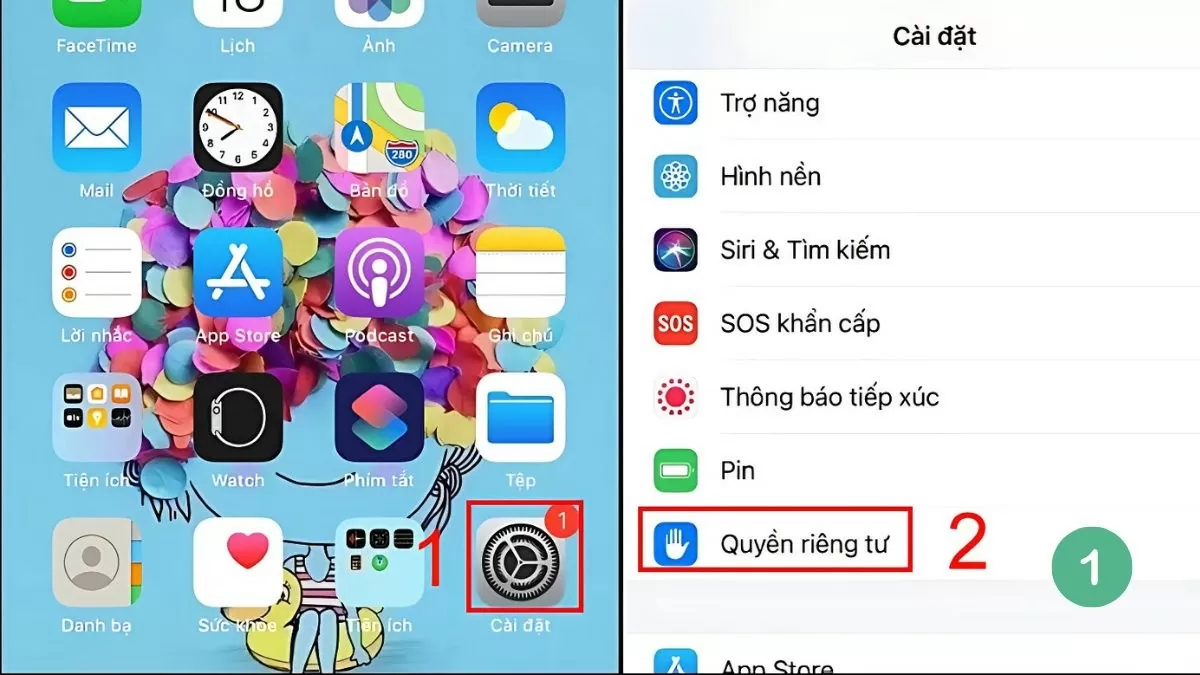 |
ขั้นตอนที่ 2 : เลือก "บริการตำแหน่งที่ตั้ง"
ขั้นตอนที่ 3 : เปิดใช้งานฟีเจอร์นี้โดยลากสวิตช์ไปทางขวาจนกระทั่งเปลี่ยนเป็นสีเขียว
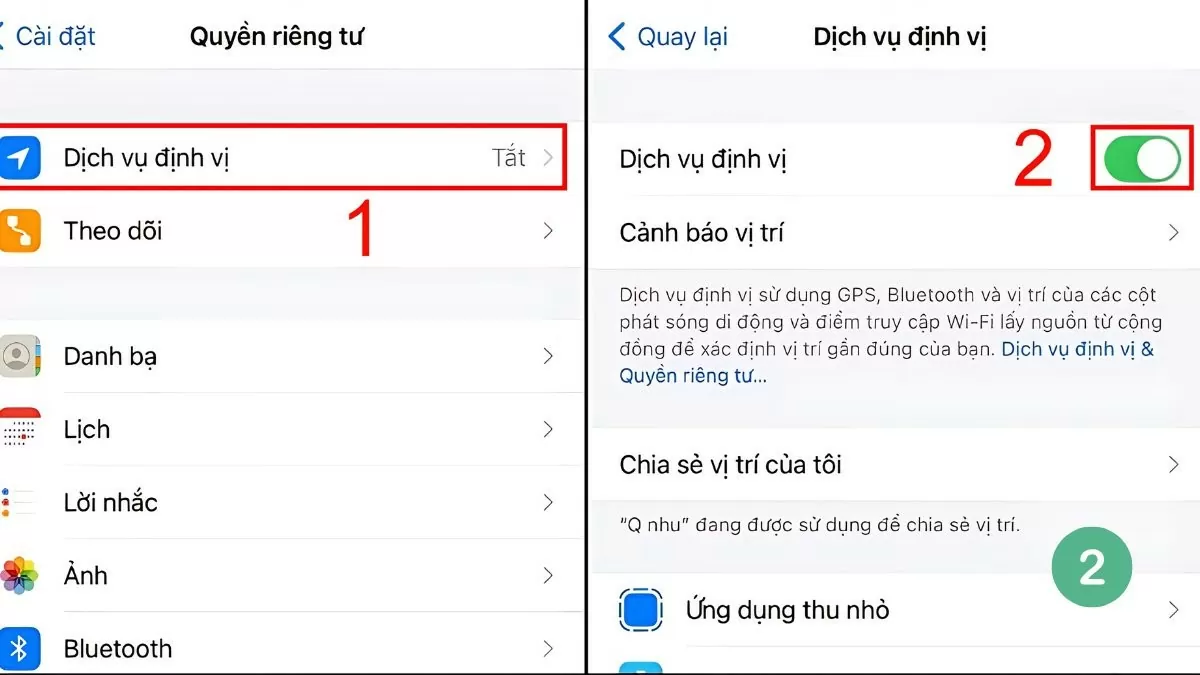 |
ด้วยคำแนะนำโดยละเอียดเกี่ยวกับวิธีปิดตำแหน่งที่ตั้งบน iPhone การปกป้องข้อมูลส่วนบุคคลของคุณจะง่ายและมีประสิทธิภาพยิ่งกว่าที่เคย เพียงทำตามขั้นตอนง่ายๆ เพื่อจัดการการเข้าถึงตำแหน่งที่ตั้งบน iPhone ซึ่งช่วยให้มั่นใจได้ว่าอุปกรณ์ของคุณจะปลอดภัยสูงสุดอยู่เสมอ
แหล่งที่มา



![[ภาพ] พิธีเปิดการประชุมคณะกรรมการกลางพรรคครั้งที่ 14 ครั้งที่ 13](https://vphoto.vietnam.vn/thumb/1200x675/vietnam/resource/IMAGE/2025/11/05/1762310995216_a5-bnd-5742-5255-jpg.webp)



![[ภาพ] ภาพพาโนรามาของการประชุมสมัชชารักชาติของหนังสือพิมพ์หนานดานในช่วงปี 2568-2573](https://vphoto.vietnam.vn/thumb/1200x675/vietnam/resource/IMAGE/2025/11/04/1762252775462_ndo_br_dhthiduayeuncbaond-6125-jpg.webp)






































































































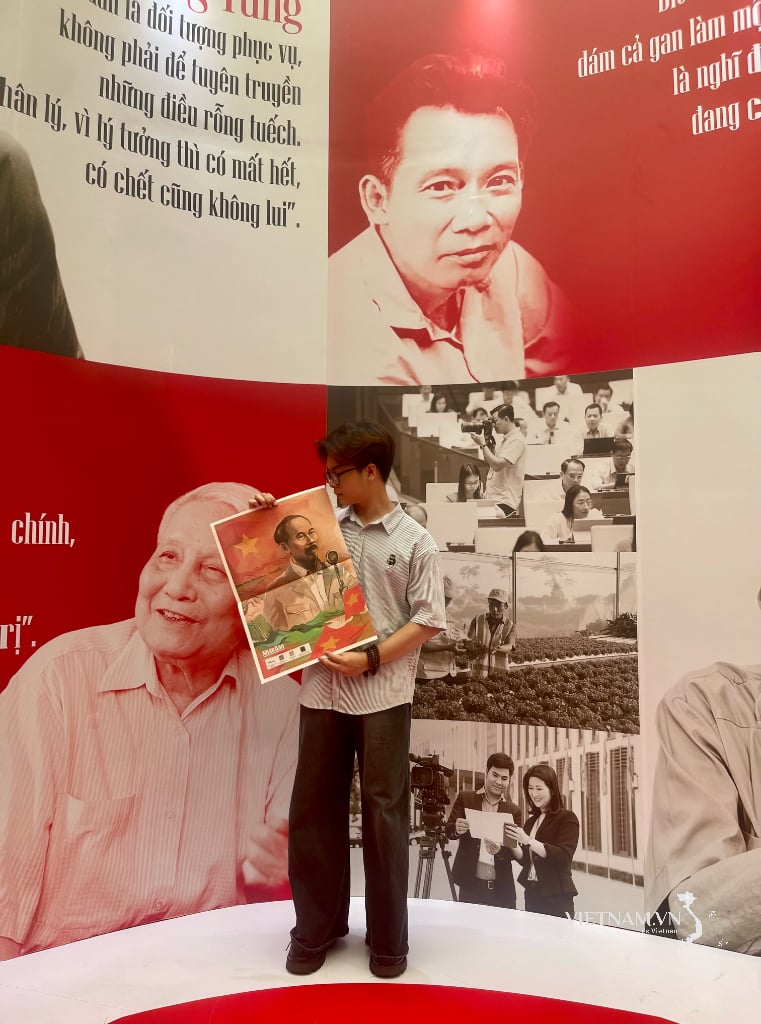

การแสดงความคิดเห็น (0)